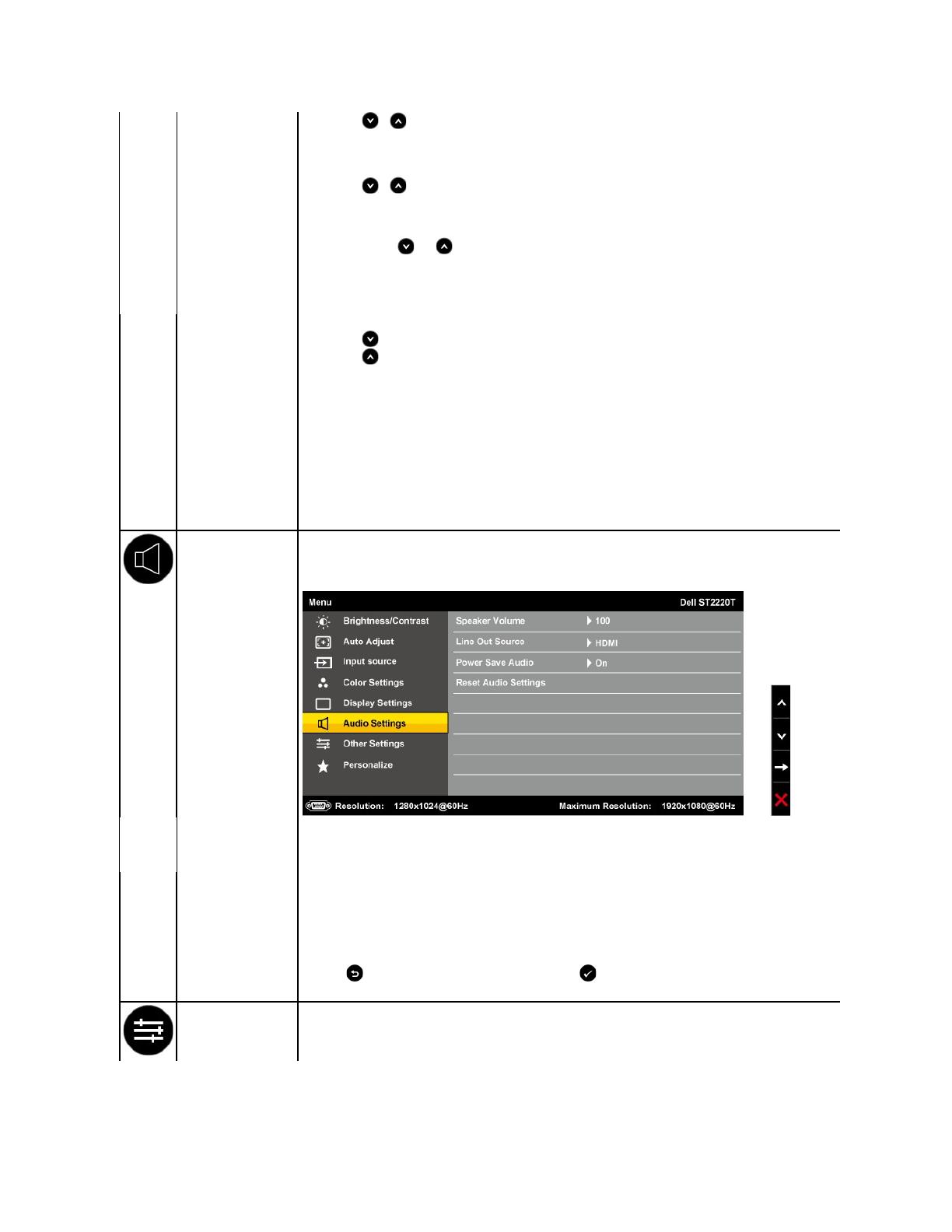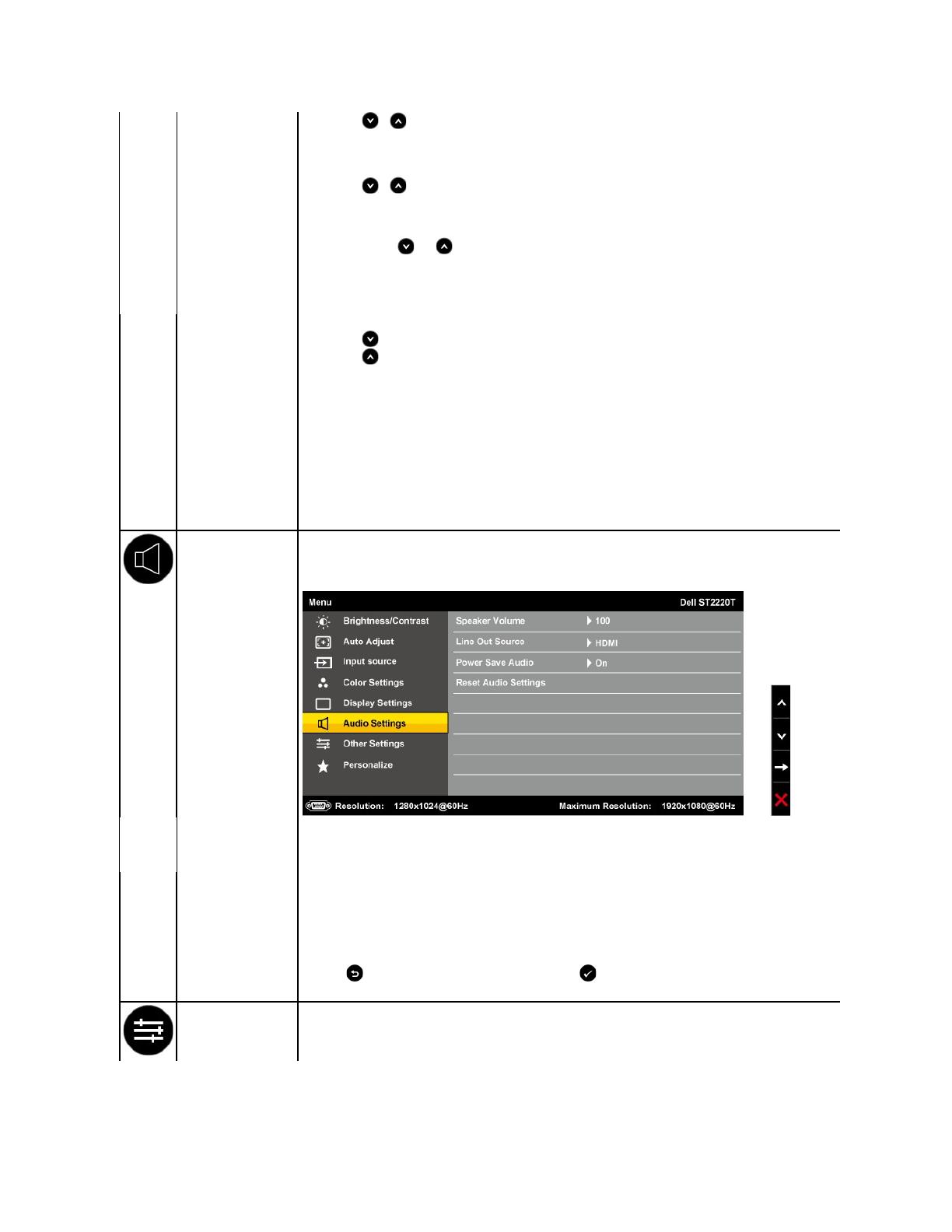
Используйте и длярегулировкиизображениявверхивниз(мин. 0 ~ макс. 100).
ПРИМЕЧАНИЕ: ПрииспользованииисточникаDVI илиHDMI опцияВертикальнаяпозициянедоступна.
Позволяетнастроитьяркостьилиосвещенностьподсветки.
Используйте и длярегулировкирезкости(0 - 100).
Частотасинхронизации
пикселов
РегулировкиPhase (Фаза) иPixel Clock (Частотасинхронизациипикселов)
позволяютотрегулироватькачествоизображенияна
мониторе. Этинастройкидоступныизглавногоменю, путемвыбора'Image Settings' (Настройкиизображения).
Используйтекнопки или дляполучениянаилучшегокачестваизображения.
Еслинеудаетсяполучитьудовлетворительныйрезультат, используянастройкуФаза,
используйтенастройкуСинхронизация
пикселей(Зернистость), азатемопять- Фаза(Точная).
ПРИМЕЧАНИЕ: Настройкасинхронизаторапикселейифазыдоступнатолькодлявхода"VGA".
ДинамическийконтрастпомогаетполучитьболеевысокийконтрастпривыборепредустановокИгра, Фильм,
Используйте длявключениянастройкиДинамическийконтраст.
Используйте длявыключениянастройкиДинамическийконтраст.
ПРИМЕЧАНИЕ: Врежимединамическогоконтрастанастройкаяркостиотключается.
Времяотклика- время, необходимоедляLCD-пикселядляизменениясостояниясполностьюактивного(черный)
неактивного(белый) иобратно.
Времяоткликаможнонастроитьследующимобразом:
l Нормальный
l Активный (поумолчанию).
Сброснастроек
изображения
Сброспараметровмонитораназаводскиезначенияпоумолчанию
ИспользуйтеНастройкиаудиодлярегулировкипараметроваудио.
Подменюрежима
параметроваудио
Регулировкагромкостидинамика.
Источниклинейного
выхода
Выберитеисточникаудиовхода.
Аудио
энергосберегающего
режима
Позволяетвключитьилиотключитьподачупитаниянааудиоврежимеэнергосбережения.
Поумолчанию- "Вкл".
Вкл —позволяетотключитьлинейныйвыходназвуковуюпанель, когдамониторнаходитсяврежиможидания.
Выкл —позволяетвключитьлинейныйвыходназвуковуюпанель, когдамониторнаходитсяврежиможидания.
Сброспараметроваудиомонитораназаводскиезначенияпоумолчанию
Нажмите длявыходаизглавногоменюOSD инажмите , чтобыпринятьизменения.